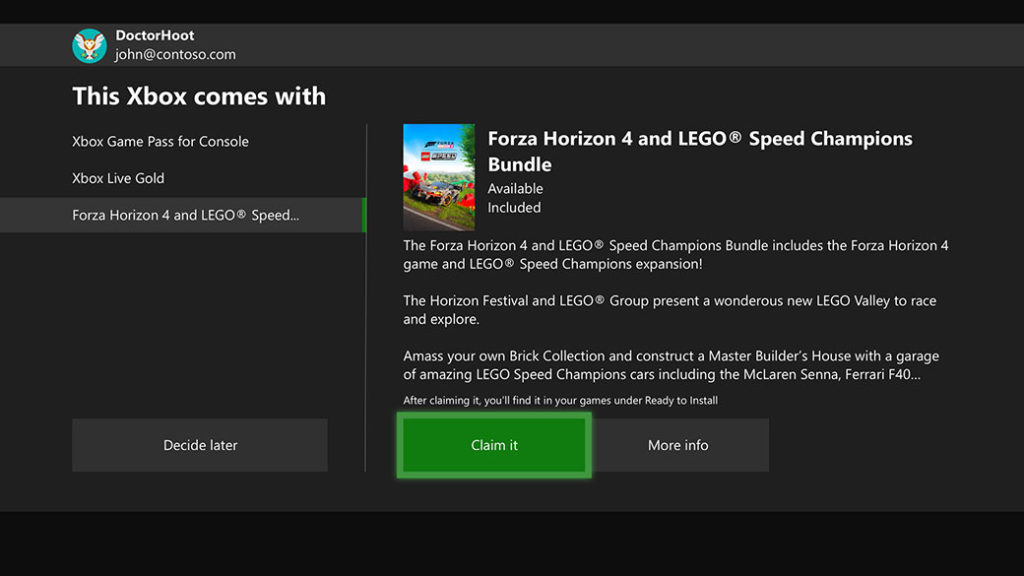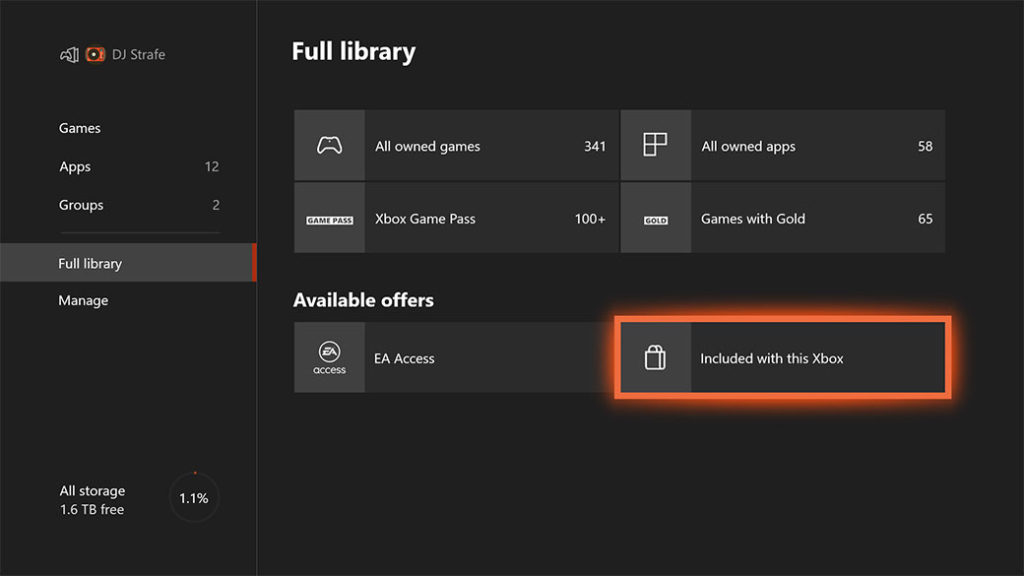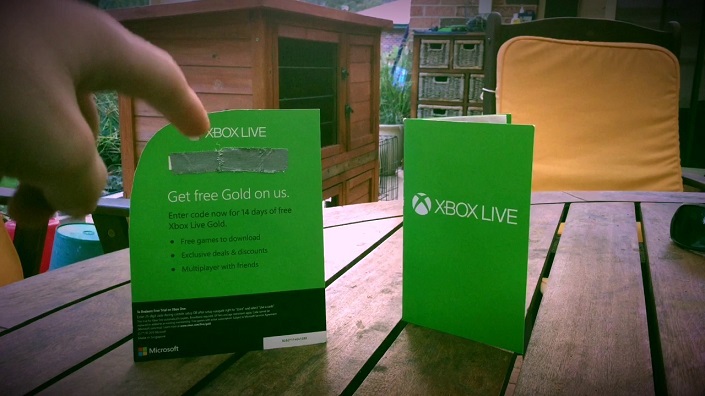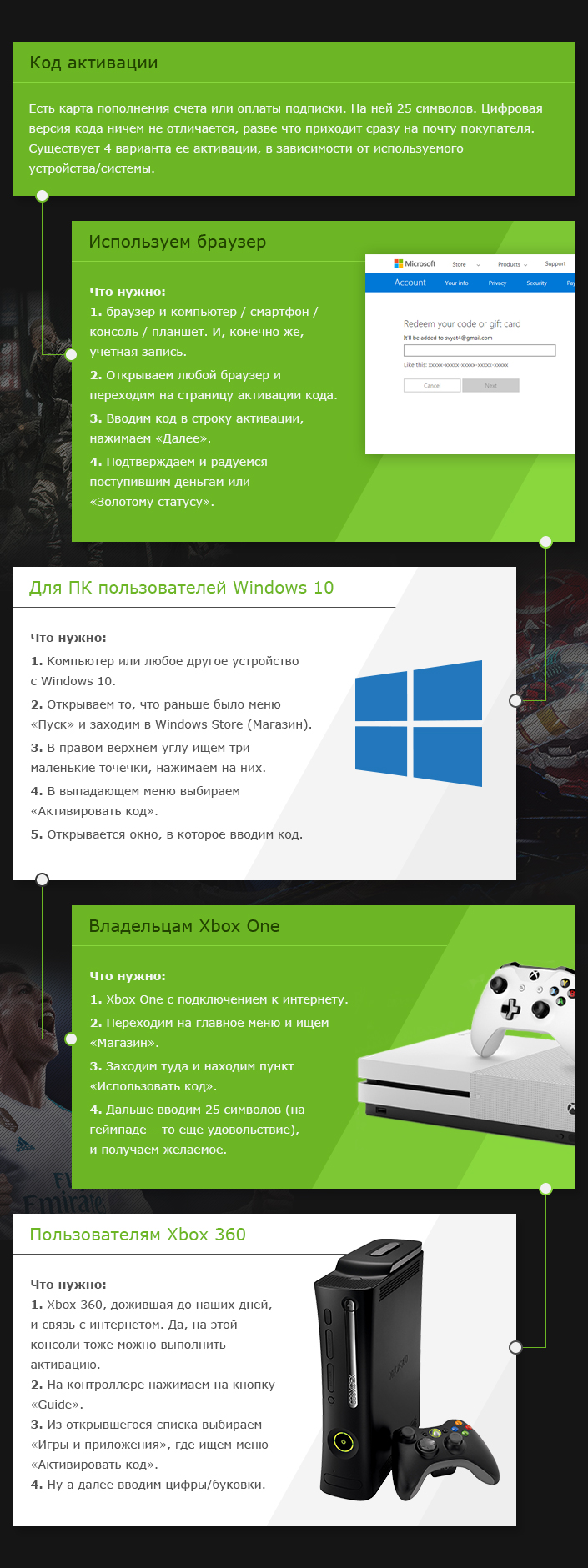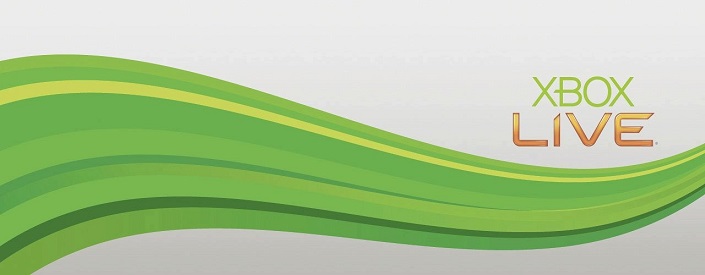как активировать цифровой код игры на xbox one
Активация карты оплаты или кода в учетной записи Майкрософт
Примечание: Если у вас возникли проблемы с активацией кода, ознакомьтесь с разделом Устранение неполадок ниже.
Советы по активации карт оплаты и кодов
Вот несколько советов, которые следует изучить, прежде чем начать:
Карты Майкрософт и Xbox работают одинаково. После их активации в учетной записи Майкрософт вы сможете потратить средства в веб-магазине Microsoft Store, в Windows и на консоли Xbox. Вы сможете купить последние приложения, игры, фильмы, телепередачи, Surface, Xbox и аксессуары.
Карты оплаты в настоящее время не работают в физических Microsoft Stores.
В настоящее время невозможно приобрести Microsoft 365, используя карту оплаты.
Активация карты оплаты или кода в Интернете
Проще всего активировать карту оплаты или код в Интернете. Войдите на страницу redeem.microsoft.com с учетной записью Майкрософт, введите код из 25 символов и нажмите Далее.
Если у вас или вашей семьи есть несколько учетных записей Майкрософт, убедитесь, что вы выполнили вход в ту учетную запись, к которой требуется применить карту оплаты или код. Средства, находящиеся на счете вашей учетной записи Майкрософт, невозможно перевести на счет другой учетной записи Майкрософт. Остаток на счете учетной записи невозможно конвертировать из одной валюты в другую. Дополнительные сведения см. в разделе Ограничения, касающиеся средств на счете учетной записи Майкрософт.
Попробуйте войти в систему с учетной записью Майкрософт в сеансе браузера InPrivate, чтобы удалить все сведения о других учетных записях Майкрософт из кэша. Дополнительные сведения см. в разделе Просмотр в режиме InPrivate в Microsoft Edge.
При необходимости карту или код оплаты можно также активировать в Microsoft Store на устройстве с Windows 10. Дополнительные сведения см. в следующем разделе.
Активация нового ключа продукта Office в Интернете
Войдите на страницу Office.com/setup с учетной записью Майкрософт, введите ключ продукта из 25 символов и нажмите Далее.
Активация карты оплаты или кода Microsoft Store на устройстве Windows 10
Примечание: Сведения об активации карт оплаты и кодов в Xbox One или Xbox 360, см. статью Использование карт оплаты и кодов.
Вот как можно активировать карту оплаты или код Microsoft Store на устройстве Windows 10:
На устройстве с Windows 10 выберите Microsoft Store на панели задач.
В Microsoft Store выберите меню Дополнительно (рядом с полем Поиск в правом верхнем углу страницы).
Выберите Активировать код. Если вы еще не выполнили вход, войдите в учетную запись Майкрософт, для которой нужно использовать код.
Введите 25-значный код, а затем выберите Активировать. Не беспокойтесь о дефисах, система добавит их автоматически.
Как определить, была ли карта или код оплаты активированы?
Чтобы узнать, была ли карта или корд оплаты активированы, просмотрите журнал заказов. На странице «Журнала заказов» найдите дату активации карты или кода. Вы увидите номер заказа и сведения об использовании карты или кода. Если вы видите Активированный код в разделе Метод оплаты, карта или код были успешно использованы.
Что происходит после активации карты оплаты или кода?
Если на карте или на коде остались средства, весь баланс будет добавлен на счет учетной записи Майкрософт. Ее можно использовать для покупок в Microsoft Store в Интернете, в Windows 10и на консоли Xbox One.
Если карта или код предназначены для определенного приложения или игры, мы добавим их в вашу личную библиотеку, где вы сможете скачать и установить их. Перейдите в раздел Моя библиотека в Microsoft Store. При использовании кода или карты для некоторых приложений и игр вы перейдете на страницу продукта, где их также можно загрузить и установить.
Карты и коды для подписок находятся в разделе Службы и подписки.
Устранение неполадок
Если у вас возникают проблемы с активацией карты оплаты или оплаты, выберите один из следующих сценариев по устранению неполадок, после чего появятся дополнительные сведения.
Если код уже был использован, его невозможно использовать его еще раз.
Проверьте в журнале заказов, был ли этот код активирован в вашей учетной записи.
Если у вас несколько учетных записей Майкрософт, вы, возможно, использовали этот код в другой учетной записи. Попробуйте выполнить вход с другой учетной записью Майкрософт и активировать код повторно или проверить журнал заказов.
Проверьте правильность кода. Если код поврежден, поцарапан или искажен каким-либо другим образом, вы, возможно, не увидели правильные символы. В кодах не используются следующие символы: A, E, I, O, U, L, S, 0, 1, 5.
Если код поврежден, поцарапан или искажен каким-либо другим образом, вы, возможно, не увидели правильные символы. В кодах не используются следующие символы: A, E, I, O, U, L, S, 0, 1, 5.
Если код напечатан на физическом носителе, попробуйте вернуть его в месте приобретения и объясните, что не удается его использовать.
Если это цифровой код, свяжитесь с человеком, который отправил его вам, и объясните, что этот код не удалось использовать. Если этот код вам подарил другой игрок, попросите их открыть журнал заказов и выбрать Отменить позицию.
После использования кода вы можете найти содержимое в нескольких местах.
Если это игра или приложение для Windows 10, запустите приложение Microsoft Store на своем устройстве и выберите > Моя библиотека > Все принадлежащие мне элементы.
Если это игра или приложение для Xbox One, см. дополнительные сведения в статье Установка игр на Xbox One.
Если этот код предназначен для содержимого, которое у вас уже есть, то установить это содержимое можно из нескольких мест.
Если это игра или приложение для Windows 10, запустите приложение Microsoft Store на своем устройстве и выберите > Моя библиотека > Все принадлежащие мне элементы.
Если это игра или приложение для Xbox One, см. дополнительные сведения в статье Установка игр на Xbox One.
Если вы передумали использовать код, его можно передать другу.
Если у вас есть неоплаченная задолженность по подписке, то вам, возможно, не удастся использовать код.
Если код не был активирован, верните его продавцу, у которого вы покупали его, и попросите активировать этот код, чтобы вы могли использовать его. Обязательно возьмите с собой документ, подтверждающий законность приобретения кода.
Код был приобретен для использования в стране или регионе, не связанных с вашей учетной записью, поэтому вам не удастся использовать его.
Если вы приобрели этот код, обратитесь за помощью к розничному продавцу, у которого вы приобрели этот код.
Если код получен в подарок, а человек, приславший его, живет в другой стране или регионе, попросите его открыть журнал заказов и выбрать Отменить элемент. После этого он сможет повторно выслать код, выбрав страну или регион, соответствующие вашей учетной записи.
В некоторых подписках количество времени, которое можно добавить с помощью кода, ограничено. В таком случае перед активацией кода придется подождать.
Проверить количество времени, оставшееся для вашей подписки, можно на странице account.microsoft.com/services.
Если код был приобретен у другой компании, например Amazon.com, Best Buy или EA, обратитесь к ним напрямую для использования кода.
Карты оплаты можно активировать только для личных учетных записей Майкрософт, но не для корпоративных учетных записей или учетных записей для бизнеса. Если у вас нет личной учетной записи, посетите страницу учетной записи Майкрософт для регистрации.
Карты оплаты нельзя использовать для покупок в розничных магазинах Microsoft Store.
Невозможно использовать карту оплаты для оплаты подписки Microsoft 365.
Карты оплаты Майкрософт или Xbox нельзя использовать для покупки содержимого в Xbox 360 Marketplace или содержимого Xbox 360 на консоли Xbox One.
Карту оплаты можно активировать только в той валюте, которая указана на самой карте или на веб-сайте. Пример. Карту оплаты с номиналом в долларах США невозможно использовать для покупки приложения, цена которого указана в евро.
Карта оплаты или код могут иметь дополнительные инструкции и ограничиваться дополнительными условиями и положениями.
Подробнее
Дополнительные сведения о картах оплаты и кодах Майкрософт см. в статьях Карты оплаты и коды Майкрософт и Условия использования карт оплаты Майкрософт.
Дополнительные сведения о возврате денег за карты оплаты см. в разделе Условия использования карт оплаты Майкрософт.
Посетите страницу Поиск кодов ошибок и состояния, чтобы узнать больше об ошибках при активации кода Xbox.
Digital Direct на Xbox: что это такое и как работает
Microsoft запустила новую функцию Digital Direct. Она позволяет избавиться от необходимости вкладывать в бандлы с игровыми приставками Xbox коды для активации игр и подписок. Теперь цифровой контент, который полагается игроку вместе с консолью (игры, дополнения, эксклюзивные DLC, подписки) будет активироваться на новой приставке вместе с учетной записью.
Что значит Digital Direct для игроков?
По заверениям Microsoft, функция Digital Direct позволит игрокам проще получать доступ к контенту, который они приобрели вместе с новой приставкой. Больше не нужно будет искать в комплекте с консолью ключ активации, а далее вводить его в Microsoft Store. Весь прилагающийся контент будет привязываться к тому аккаунту, который был введен при первичной настройке игровой консоли, либо позже игрок сможет привязать его к нужному аккаунту.
Что значит Digital Direct для Microsoft?
Теперь Microsoft не требуется добавлять в коробки картонки с кодами активации. За счет этого удается частично сократить «серый» рынок цифровых кодов.
Кроме того, снижаются затраты на производство бандлов, хоть и незначительно.
Как активировать игры по программе Digital Direct
При первой настройке игровой приставки Xbox игроку будет предложено активировать игры, которые входят в комплект с приставкой. Их можно активировать сразу, либо отложить активацию (например, если вы позже захотите сделать это на другой аккаунт).
Активировать предложения по программе Digital Direct можно двумя способами после активации игровой приставки.
Способ 1: Через настройки. Зайдите в настройки, выберите пункт «Учетная запись», перейдите в раздел «Вместе с этой консолью Xbox», и здесь вы увидите доступные предложения по программе Digital Direct.
Способ 2: Через библиотеку игр. Нажмите на значок Xbox на геймпаде, чтобы открыть гид, далее зайдите в библиотеку игр и приложений, выберите просмотреть все — «Вся библиотека», и здесь в разделе с доступными предложениями для консоли вы сможете посмотреть на полагающийся контент.
Обратите внимание: Если предложения не отображаются, необходимо удалить профиль с консоли, а после снова его добавить.
Важный момент. Сама компания Microsoft рекомендует сразу активировать доступные предложения на свой аккаунт. Связано это с тем, что любой пользователь, который получит доступ к вашей консоли, имеет возможность войти в свой аккаунт и забрать к себе неактивированные цифровые продукты.
Как активировать цифровой код игры на xbox one
Если вы приобрели код с игрой или подпиской, то актировать его можно двумя способами. Это НЕ КАСАЕТСЯ Xbox Game Pass Ultimate на 14 дней (его можно активировать любым способом)
Активация без VPN на смартфоне (Android, через мобильный интернет!)
Получить доступ к контенту (подпискам), которые оформлены на аккаунт-спутник, можно с вашего аккаунта или любого другого аккаунта на вашей основной системе Xbox One или Series X|S. Для этого необходимо войти в систему, используя данные аккаунта спутника и активировать его на вашей консоли.
ВАЖНО:Пароль от вашего нового аккаунта является и паролем от почты Outlook, на которую будут приходить коды подтверждения и другая информация об аккаунте.
Авторизация на консоли:
Вы можете войти непосредственно на консоль, используя геймпад, чтобы ввести сведения о своей учетной записи. Обратите внимание, что если вы предпочитаете вводить данные с клавиатуры, вы можете ознакомиться с разделом «Вход на консоль с помощью клавиатуры другого устройства» ниже.
Назначение Домашней консоли с аккаунта-спутника:
Как изменить пароль от вашей новой учетной записи:
Как только вы внесете изменения, на ваш номер телефона или адрес электронной почты будет выслано уведомление. Это мера предосторожности против внесения изменений посторонними. Если изменения внесены не вами, их можно отменить, следуя инструкциям в уведомлении.
Как использовать код на вашем Xbox One
Как выкупить код Xbox One

Искупление на вашей консоли
Существует два отдельных способа ввода кодов на консоли Xbox One: с помощью контроллера или с помощью датчика Kinect. Если у вас есть Kinect и у вас есть QR-код с ключом загрузки, этот процесс займет меньше минуты. Однако, если у вас нет Kinect, все займет немного больше времени.
Шаг 1: Загрузите экран ввода кода
Если ваш Kinect подключен, просто скажите «Xbox, используйте код», чтобы консоль перешла на экран ввода, где у вас будет возможность ввести 25-значный код или отсканировать QR-код с помощью встроенного Kinect. в датчике
Если у вас есть Kinect и QR-код, просто поднесите его к Kinect при появлении соответствующего запроса. Kinect распознает загружаемый контент, который вы хотите установить. Просто подтвердите информацию, и все готово.
Если вы этого не сделаете, нажмите правый бампер на вашем контроллере, чтобы открыть магазин. Затем выберите вариант использования кода в разделе «Игры».
Шаг 2: введите свой код
Большинство кодовых карт содержат 25-значный номер и не предоставляют вам никакого другого способа ввода информации. Если это так, выберите ввод 25-символьного кода и с помощью контроллера введите цифры, которые вы видите на своей карте (не беспокойтесь о дефисах). После того, как вы закончили и подтвердили номера, вы должны увидеть список загружаемого контента, который вы собираетесь установить. Выберите Подтвердить, и все готово!
Погасить в вашем браузере
Шаг 1: введите свой код на веб-сайте Xbox
Процесс погашения кодов очень прост, если вы выберете сайт Microsoft. Сначала перейдите на веб-сайт Xbox и войдите в свою учетную запись Xbox, используя меню в правом верхнем углу. После входа в это же меню отобразится параметр «Погасить код». Выберите это, и вы попадете на страницу, где вы можете ввести 25-значный код, указанный на вашей кодовой карте. Введите номер в текстовое поле и выберите «Погасить», чтобы получить загружаемый контент.
Шаг 2. Загрузите контент на свой Xbox One
Возможно, вам придется вручную установить этот контент на консоли, когда вы будете готовы к игре. Для этого перейдите в раздел Мои игры и приложения и найдите игру, для которой используется загружаемый контент. Нажмите кнопку «Меню» на контроллере Xbox One — там, где раньше была кнопка «Пуск» — и выберите «Управление игрой». Здесь вы увидите раздел «Готово к установке», где должен быть указан ваш контент. Просто нажмите на нее и выберите вариант установки.
Если вы хотите получить более подробное описание этого процесса, у нас есть пошаговое руководство по добавлению и удалению игр для Xbox One.
Погашение через приложение Xbox
Не можете дождаться, когда вы вернетесь домой, чтобы получить загружаемый контент? Благодаря недавнему обновлению приложения Xbox у вас теперь есть возможность вводить коды на ходу.
Шаг 1: введите свой код в приложении Xbox
Откройте официальное приложение Xbox на своем мобильном устройстве и убедитесь, что вы вошли в учетную запись, которую используете на Xbox One. Отсюда откройте раскрывающееся меню в верхнем левом углу экрана и выберите «Магазин». Вы увидите код погашения вверху получившейся страницы со значком подарка рядом с ним. Нажмите здесь, а затем введите свой 25-значный код в поле ввода на следующей странице.
Шаг 2. Загрузите контент на свой Xbox One
Как и в случае вышеупомянутого метода браузера, вам, возможно, придется вручную загружать и устанавливать контент на свой Xbox One после того, как вы заявите об этом через мобильное приложение. Для этого перейдите в раздел Мои игры и приложения и найдите игру, для которой используется загружаемый контент. Нажмите кнопку «Меню» на вашем контроллере и выберите «Управление игрой». Здесь вы увидите раздел «Готово к установке», где должен быть указан ваш контент. Просто щелкните по содержанию и выберите вариант установки. Большинство загружаемых файлов содержимого очень маленькие, поэтому вы должны быть готовы к воспроизведению всего за несколько секунд.
Активация ключа в Xbox Live
Xbox Live – сервис для консолей Xbox, а также ПК, смартфонов или планшетов, работающих под управлением Windows. Разрабатывает все это компания Microsoft.
Несекретная информация об Xbox Live
Xbox Live сочетает в себе магазин с играми, музыкой и фильмами, сервис для сетевых игр и систему воспроизведения потокового видео. Кроме того, это социальная площадка, где можно делиться видео, скриншотами, мемами и прочим. Xbox Live можно условно разделить на две версии: обычную и Gold. В первой доступно все, но нет возможности поиграть по сети. Во второй есть вообще все, плюс доступ к бесплатным играм, обновляющимся ежемесячно. И пусть оплачивать Gold подписку нужно постоянно, оно того стоит хотя бы из-за игровых проектов, достающихся бесплатно. Очень часто там наравне с неплохими инди-играми появляются последние новинки, стоимость которых может быть едва ли не дороже самой подписки. И все это бесплатно до тех пор, пока вы совершаете платежи за Gold-статус. Но у Xbox Live есть еще много других полезных функций:
Все это делает Xbox Live заслуженным лидером среди подобных сервисов.
Так выглядят карты с ключами активации
Активация ключа
Теперь поговорим о том, как активировать ключи предоплаты. IgroMagaz предлагает карты с такими кодами как для пополнения счета, так и для продления статуса Gold.
При любой активации нужно удостовериться, что мы вошли в нужный аккаунт (актуально для тех, кто играет на приставке не в одиночку).
Сервис Xbox Live существует с 2002 года и за это время неоднократно улучшался, модернизировался и обрастал дополнительными функциями
Одним из основных преимуществ использования Xbox Live является его совместимость со всеми устройствами под управлением ОС Windows. И хотя изначально система была заточена под консоли, разные ее версии успешно работают практически где угодно. К примеру, если игра поддерживает работу как на ПК, так и на консоли, можно начать проходить ее на одном устройстве, а закончить – на другом. Очень удобно, что прогресс сохраняется в облаке. Благодаря этому Xbox Live – это универсальный сервис, пригодный для использования где угодно и когда угодно.